[ROZWIĄZANE]: Dolna połowa ekranu iPhone'a nie działa
Autor: Nathan E. Malpass, Ostatnia aktualizacja: January 18, 2022
Nasze smartfony są dla nas bardzo ważne. Używamy go, aby dzwonić i pisać do naszych bliskich i współpracowników. Używamy go do zapisywania informacji kontaktowych i sprawdzania wiadomości e-mail. Używamy go nawet do przechowywania zdjęć i filmów. Jeśli ekran Twojego smartfona z systemem iOS lub Android nie działa, co robisz? Co się stanie, jeśli napotkasz problem, w którym dolna połowa ekranu iPhone'a nie działa?
Pierwszą rzeczą, o której możesz pomyśleć, są wszystkie dane, które masz w telefonie. Prawdopodobnie zastanawiasz się nad kosztem naprawy ekranu lub kosztem faktycznej wymiany iPhone'a. Kiedy część twojego Ekran iPhone'a nie działa, mógł wystąpić problem ze sprzętem lub oprogramowaniem.
W związku z tym jesteśmy tutaj, aby nauczyć Cię, jak rozwiązać problem. Porozmawiamy o rzeczach, które możesz zaimplementować, aby naprawić problem z niedziałającą dolną połową ekranu iPhone'a. Jeśli jest to problem z oprogramowaniem, podamy również najlepsze narzędzie do odzyskania systemu.
Część 1. Najlepsze sposoby naprawy dolnej połowy ekranu iPhone'a nie działaCzęść 2. Najlepsze rozwiązanie, aby naprawić nie odpowiadającą część ekranu iPhone'aCzęść 3. Wniosek
Część 1. Najlepsze sposoby naprawy dolnej połowy ekranu iPhone'a nie działa
Istnieją różne sposoby rozwiązania problemu. Te rozwiązania są zwykle używane w przypadku problemów związanych z oprogramowaniem. Sprawdź je poniżej.
Rozwiązanie 01. Zaktualizuj oprogramowanie swojego iPhone'a
Najpierw możesz spróbować zaktualizować swój iPhone iOS do najnowszej wersji. Aby to zrobić, wykonaj poniższe czynności:
- Najpierw upewnij się, że iPhone jest podłączony do Internetu. Ponadto musisz upewnić się, że podłączasz go do gniazdka elektrycznego, aby uniknąć wyczerpania się iPhone'a.
- Odwiedź Ustawienia aplikacja na Twoim iPhonie.
- Kliknij etykietę Ogólne warunki.
- Jeśli istnieje wiele opcji aktualizacji oprogramowania, wybierz konkretną wersję, do której chcesz zaktualizować.
- Wiadomości zainstaluj teraz. Lub, jeśli jest napisane Pobierz i zainstaluj, naciśnij tę opcję. Następnie wprowadź hasło swojego iPhone'a i naciśnij Zainstaluj teraz.
Rozwiązanie 02. Zaktualizuj lub odinstaluj problematyczne aplikacje
Czasami dolna połowa ekranu iPhone'a nie działa problem w niektórych aplikacjach. Problem może dotyczyć samej aplikacji. Aby to zrobić, wystarczy odinstalować aplikację. Po prostu odinstaluj wszystkie aplikacje, które mają ten sam problem, i po prostu zainstaluj je ponownie. Możesz też zaktualizować wadliwą aplikację!
Rozwiązanie 03. Reset do ustawień fabrycznych
Może być konieczne zresetowanie iPhone'a i przywrócenie go do stanu fabrycznego (stan przed zakupem lub użyciem). Ale wcześniej musisz najpierw wykonać kopię zapasową swojego iPhone'a. Proces tworzenia kopii zapasowej obejmuje następujące kroki:
- Upewnij się, że Twój iPhone jest podłączony do Internetu.
- Odwiedź Ustawienia i kliknij swoje imię.
- Następnie naciśnij iCloud.
- Naciśnij opcję kopii zapasowej iCloud, a następnie dotknij Utwórz kopię zapasową teraz.
- Poczekaj na zakończenie procesu tworzenia kopii zapasowej.
Możesz także wykonać kopię zapasową swojego iPhone'a za pośrednictwem Dysku Google, Dropbox, iTunesoraz komputery z systemem macOS i komputery z systemem Windows. Po utworzeniu kopii zapasowej telefonu iPhone możesz teraz przywrócić ustawienia fabryczne, wykonując następujące czynności:
- Otwórz aplikację Ustawienia na swoim iPhonie.
- Odwiedź ponownie sekcję Ogólne.
- W tym kliknij Zresetuj.
- Wybierz opcję, która mówi Skasuj całą zawartość i ustawienia.
- Upewnij się, że postępujesz zgodnie z instrukcjami wyświetlanymi na ekranie, aktualizując kopię zapasową iCloud. Zapobiegnie to utracie danych, które nie zostały jeszcze zapisane. Następnie naciśnij Utwórz kopię zapasową i usuń.
- Zostaniesz poproszony o wprowadzenie hasła. Po prostu wpisz i potwierdź, że naprawdę chcesz przywrócić ustawienia fabryczne iPhone'a.
- Następnie umieść swój Apple ID i jego hasło, aby potwierdzić.
- Poczekaj na zakończenie procesu przywracania ustawień fabrycznych.
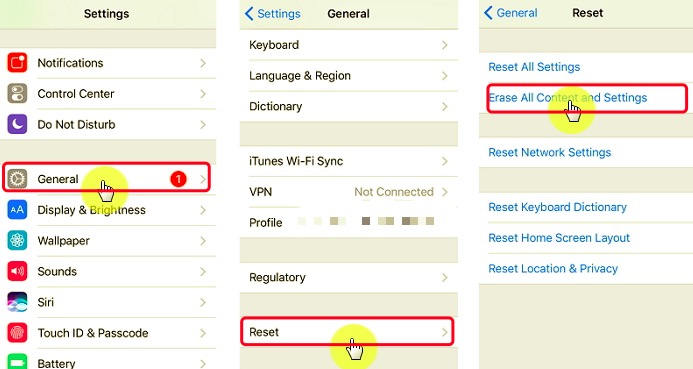
Rozwiązanie 04. Wymuś ponowne uruchomienie
Prostym rozwiązaniem problemu z niedziałającą dolną połową ekranu iPhone'a będzie wymuszenie ponownego uruchomienia iPhone'a. Można to łatwo zrobić, wykonując następujące kroki:
- Naciśnij przycisk zwiększania głośności.
- Naciśnij przycisk zmniejszania głośności.
- Następnie naciśnij (i przytrzymaj to naciśnięcie) na przycisku bocznym. Przytrzymaj to naciśnięcie, aż Twój iPhone wyświetli logo Apple.
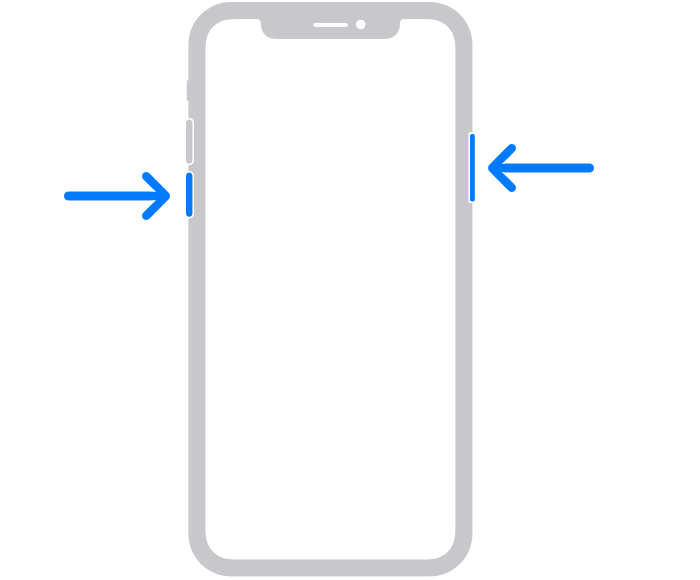
Część 2. Najlepsze rozwiązanie, aby naprawić nie odpowiadającą część ekranu iPhone'a
Najlepsze rozwiązanie, aby naprawić dolna połowa ekranu iPhone'a nie działag polega na użyciu narzędzia do odzyskiwania systemu. Nie wszystkie narzędzia są takie same, więc musisz je dokładnie zbadać i przetestować. Ale pierwszą rzeczą, którą powinieneś wypróbować, jest FoneDog iOS System Recovery Tool.
To narzędzie rozwiązuje wszystkie problemy systemowe z urządzeniami z systemem iOS. Jeśli ekran nie odpowiada lub jest zaciemniony, możesz go naprawić za pomocą Odzyskiwanie systemu FoneDog iOS. Możesz również użyć go do napraw czerwony ekran iPhone'a, zamrożone logo Apple, wyłączony iPhone, błędy trybu odzyskiwania i inne.
Odzyskiwanie systemu iOS
Napraw różne problemy z systemem iOS, takie jak tryb odzyskiwania, tryb DFU, zapętlenie białego ekranu przy starcie itp.
Napraw swoje urządzenie iOS do normalnego z białego logo Apple, czarnego ekranu, niebieskiego ekranu, czerwonego ekranu.
Napraw system iOS tylko w normalny sposób, bez utraty danych.
Napraw błąd iTunes 3600, błąd 9, błąd 14 i różne kody błędów iPhone'a
Odmroź swój iPhone, iPad i iPod touch.
Darmowe pobieranie
Darmowe pobieranie

Oto jak z niego korzystać:
- Pobierz narzędzie FoneDog iOS System Recovery z FoneDog.com.
- Zainstaluj go na komputerze PC z systemem Windows lub Mac. Następnie otwórz go.
- W głównym interfejsie kliknij Odzyskiwanie systemu iOS. Następnie podłącz iPhone'a za pomocą kabla.
- Gdy to zrobisz, wybierz możliwe przyczyny problemu i kliknij Start.
- Pojawi się lista oprogramowania układowego, po prostu wybierz żądaną wersję iOS i kliknij Pobierz. Zaczekaj na zakończenie procesu.
- Po pobraniu FoneDog naprawi iPhone'a. W tej chwili NIE DOTYKAJ ANI NIE UŻYWAJ swojego urządzenia.
- FoneDog wyśle powiadomienie o zakończeniu procesu naprawy. Ponownie, jeszcze nie dotykaj ani nie używaj swojego urządzenia. Ponadto nie odłączaj iPhone'a od komputera.
- iPhone uruchomi się teraz ponownie. Po zakończeniu procesu ponownego uruchamiania możesz teraz odłączyć iPhone'a i używać go.

Ludzie również czytająJak naprawić biały ekran śmierci na urządzeniach iPhone 5 sposobów na naprawienie niebieskiego ekranu śmierci w urządzeniu iPhone
Część 3. Wniosek
Jeśli jakaś część ekranu iPhone'a nie działa, może to oznaczać awarię sprzętu lub oprogramowania. W przypadku awarii sprzętu musisz udać się do zespołu pomocy technicznej Apple, aby naprawić lub wymienić telefon.
Ale jeśli jest to błąd oprogramowania, możesz wypróbować nasze proste rozwiązania powyżej, aby naprawić problem z niedziałającą dolną połową ekranu iPhone'a. Można to zrobić, aktualizując system iOS, usuwając problematyczne aplikacje i przywracając ustawienia fabryczne. Jeśli wszystkie te rozwiązania nie zadziałały, możesz po prostu pobrać Odzyskiwanie systemu FoneDog iOS rozwiązać problem za Ciebie. Automatycznie naprawia błędy systemowe na urządzeniach z systemem iOS za pomocą zaledwie kilku kliknięć!
Zostaw komentarz
Komentarz
Odzyskiwanie systemu iOS
Napraw różne błędy systemu iOS z powrotem do normalnego stanu.
Darmowe pobieranie Darmowe pobieranieGorące artykuły
- 4 Potężne techniki naprawy iPhone'a zablokowanego na ekranie resetowania
- Jak wykonać kopię zapasową iPhone'a z nieodpowiadającym ekranem lub uszkodzonym ekranem [Aktualizacja 2021]
- Krótki przewodnik dotyczący powrotu do ekranu konfiguracji iPhone'a
- 6 najlepszych sposobów rozwiązania problemu migotania ekranu iPhone'a
- Co zrobić, gdy ekran Twojego iPhone'a się blokuje?
- Wskazówki 4, jak naprawić iPhone'a zablokowanego na ekranie ładowania
- Ekran iPhone'a jest uszkodzony, jak wykonać kopię zapasową danych?
- Jak naprawić iPhone Touch Screen nie działa
/
CIEKAWYDULL
/
PROSTYTRUDNY
Dziękuję Ci! Oto twoje wybory:
Doskonały
Ocena: 4.6 / 5 (na podstawie 74 oceny)
